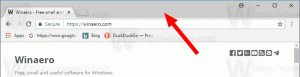Snap aanwijzer naar standaardknop in Windows 10
Een muisaanwijzer, ook wel de cursor genoemd, is een grafisch pictogram dat de bewegingen van uw aanwijsapparaat op uw scherm weergeeft. Hiermee kan de gebruiker objecten op het scherm manipuleren met een muis, een touchpad of een ander aanwijsapparaat. In dit artikel zullen we zien hoe u de aanwijzer automatisch naar de standaardknop in een dialoogvenster kunt verplaatsen.
Advertentie
Wanneer de functie is ingeschakeld, wordt het gemakkelijker om standaardknoppen in het dialoogvenster te selecteren. Dit is handig en tijdbesparend wanneer u een touchpad of een trackball-apparaat gebruikt. Gebruikers die de muiscursor kwijtraken terwijl ze deze over het scherm bewegen, vinden het erg handig.

U kunt de applet Muiseigenschappen of de app Register-editor gebruiken om de functie Snap To-aanwijzer in Windows 10 in of uit te schakelen. Laten we beide methoden eens bekijken.
De aanwijzer naar de standaardknop plaatsen in Windows 10, doe het volgende.
- Open de Instellingen-app.

- Navigeren naar Apparaten - Muis.
- Klik rechts op de link Extra muisopties onder de sectie Gerelateerde instellingen.

- In de Muiseigenschappen dialoog, ga naar de Aanwijzer opties tabblad.
- Schakel de optie in Verplaats de aanwijzer automatisch naar de standaardknop in een dialoogvenster onder Snap To.

Je bent klaar. De optie is nu ingeschakeld.

Indien nodig kan de functie voor muisaanwijzersporen worden ingeschakeld met een registeraanpassing. Hier is hoe.
Schakel de functie Muisaanwijzersporen in met een registeraanpassing
- Open de Register-editor-app.
- Ga naar de volgende registersleutel.
HKEY_CURRENT_USER\Configuratiescherm\Muis
Zie hoe u naar een registersleutel gaat met één klik.
- Aan de rechterkant, wijzig of maak een nieuwe string (REG_SZ) waarde met de naam SnapToDefaultKnop.
- Stel de waardegegevens in op 1 om de functie in te schakelen. Een waarde van 0 zal het uitschakelen.

- Om de wijzigingen die door de registeraanpassing zijn aangebracht van kracht te laten worden, moet u: afmelden en log in op uw gebruikersaccount.
Dat is het.
Gerelateerde artikelen:
- Nachtlicht toepassen op muiscursor in Windows 10
- Muisaanwijzersporen inschakelen in Windows 10
- Schakel Touchpad uit wanneer de muis is aangesloten in Windows 10